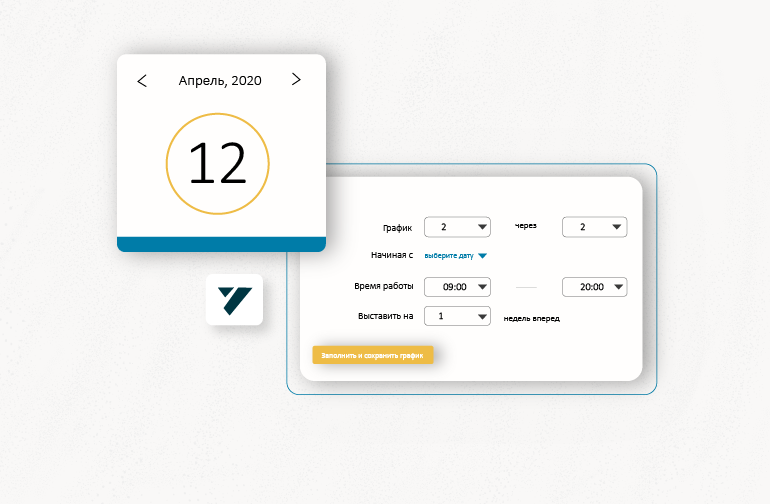
Установите расписание сотрудникам одним из способов:
- в разделе Настройки –График работы
- в разделе Настройки – Сотрудники
- в Журнале
Разберем настройку расписания на примере третьего способа.
Редактирование графика работы через электронный журнал
1. Перейдите в Журнал и выберите необходимую дату в календаре.
2. В открывшемся расписании кликните на имя сотрудника, график которого необходимо поменять.
3. В меню выберите нужное действие из списка:
• добавить перерыв;
• отменить рабочий день;
• добавить рабочие дни;
• убрать рабочие дни.
Добавление перерыва
Укажите отрезок времени, на который будет назначен перерыв. Кликните Сохранить.
Для добавления еще одного перерыва откройте меню с действиями и создайте перерыв.
Отмена рабочего дня
Для отмены рабочего дня сотруднику воспользуйтесь кнопкой Удалить. После этого он удалится из расписания на выбранный день.
Примечание
Если на выбранную дату у сотрудника есть записи, и вы не перенесете или не отмените их, заново добавьте рабочий день, и записи появятся в расписании сотрудника. Перенесите или отмените их, а после этого снова отмените рабочий день.
Добавление рабочих дней
В новом окне выберите нужные даты, укажите рабочее время и при желании добавьте интервалы в работе. Кликните Сохранить.
Удаление рабочих дней
Кликните на даты с черными кругами и снимите отметки с рабочих дней. Нажмите кнопку Сохранить.
Примечание
Для изменения начала и конца рабочих дней сотрудника нужно Удалить, а потом Добавить рабочие дни с новым началом и концом дня.











